- 在功能區中,按一下
「展開圖」頁籤
 「建立」面板
「建立」面板
 「示意中心線」
,或按一下右鍵並從標記功能表中選取「示意中心線」。
「示意中心線」
,或按一下右鍵並從標記功能表中選取「示意中心線」。 會顯示「示意中心線」對話方塊,並在展開圖的既有折彎上顯示折彎方向資訊。「草繪式折彎線」選取游標處於作用中。
- 選取您加入至草圖的兩條直線。
請注意這兩條線的折彎方向與其他折彎的折彎方向不同。這可能適合,也可能不適合您的目的。為了最小化此範例零件的建立期間所需處理的材料,您將變更折彎方向。
- 在「示意中心線」對話方塊中按一下「指定向上折彎或向下折彎」按鈕,以變更折彎方向屬性。
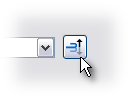
請注意草繪式線所顯示的折彎屬性現在與展開圖上其他折彎線顯示的折彎屬性相符。
- 在「示意中心線」對話方塊中將「折彎角度」值變更為 3 度。
- 在「示意中心線」對話方塊中按一下「確定」,以使用指定的屬性建立示意中心線,並關閉對話方塊。
請注意,現在使用「折彎中心線」類型顯示草繪式直線。使用在〈折彎順序註解〉練習中學習的技術,按一下
「展開圖」頁籤
 「管理」面板
「管理」面板
 「折彎順序註解」
,或按一下右鍵並從標記功能表中選取「折彎順序」。請注意現在示意中心線參與到折彎順序中。
「折彎順序註解」
,或按一下右鍵並從標記功能表中選取「折彎順序」。請注意現在示意中心線參與到折彎順序中。
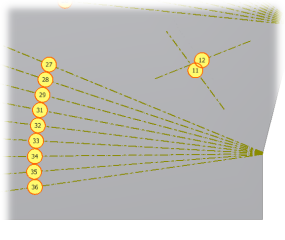
現在可以將這些示意中心線包括在於圖面中建立的折彎表格和折彎註記中。
- 按一下 Esc 鍵以結束「折彎順序註解」。
- 在功能區中,按一下
「展開圖」頁籤
 「摺疊零件」面板
「摺疊零件」面板
 「移往摺疊零件」
,或按一下右鍵並從標記功能表中選取「移往摺疊零件」,以返回摺疊模型狀態。
「移往摺疊零件」
,或按一下右鍵並從標記功能表中選取「移往摺疊零件」,以返回摺疊模型狀態。 - 您可以儲存練習檔案;然而在以後的練習中將不再使用該檔案。
- 關閉您用於這些練習的檔案。
接下來,您會將型輥特徵加入至提供的板金零件。